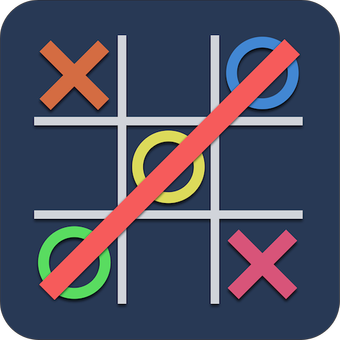映泰(biostar)主板作为众多电脑爱好者的首选,其强大的性能和丰富的功能深受用户喜爱。而开启主板的虚拟化技术(vt),则能进一步提升计算机的性能,为用户提供更丰富的功能体验。本文将详细介绍如何在映泰主板上开启vt功能,让您轻松享受虚拟化技术带来的便利。
一、准备工作
在开启vt之前,请确保您的电脑已完全关闭,并拔掉所有不必要的外部设备,以免干扰操作过程。同时,准备好键盘,以便在重启电脑时迅速进入bios页面。
二、进入bios页面
重启电脑是开启vt的第一步。当屏幕刚刚点亮时,请迅速且持续地按下“f2”键。这是进入映泰主板bios页面的通用快捷键。如果您的开机速度过快,导致无法及时进入bios,可以尝试在重启前多次快速敲击“f2”键,或者查阅主板手册了解是否有其他进入bios的方法,如使用“delete”键等。
三、寻找并开启vt选项
进入bios页面后,您需要找到vt的开启选项。不同型号的映泰主板,其bios界面布局及vt选项的命名可能有所不同。但一般而言,您可以按照以下路径进行查找:
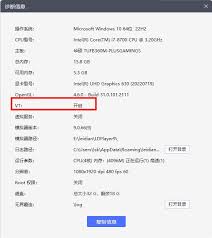
1. 进入“advanced”(高级)菜单。这是bios中较为常见的一个高级设置区域。
2. 选择“cpu configuration”(cpu配置)。在此菜单下,您可以找到与cpu相关的各种设置。
3. 查找“intel(r)virtualization technology”(虚拟化技术)选项。这就是您需要开启的vt功能。部分主板上,该选项可能以“virtualization”、“vt-x”、“svm”(对于amd处理器)等名称出现。
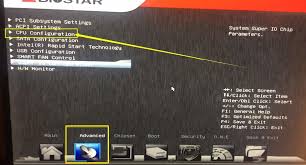
找到对应选项后,将其状态从“disabled”(禁用)修改为“enabled”(启用)。完成此操作后,即表示您已成功开启了虚拟化技术。
四、保存并退出bios
更改设置后,别忘了保存您的更改。在映泰主板的bios中,通常可以通过按下“f10”键来保存并退出bios设置。系统会提示您确认是否保存更改,选择“yes”或相应确认选项即可。之后,您的计算机将重新启动,此时虚拟化技术(vt)已成功激活。
五、注意事项
1. 若在bios中未能找到上述路径或选项,不要慌张。不同型号的映泰主板可能有不同的布局和命名。您可以尝试浏览bios中的其他顶部菜单栏,根据关键词“intel(r)virtualization technology”、“virtual”、“virtualization”、“vt-x”、“svm”或“虚拟化技术”进行搜索。
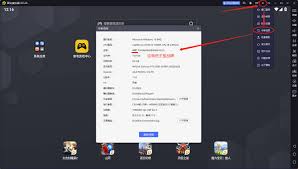
2. 在更改bios设置前,请确保您已充分了解每项设置的作用,并谨慎操作,以免对系统造成不必要的损害。
通过以上步骤,您应该能够在映泰主板上顺利开启虚拟化技术(vt),为您的计算机带来更强大的性能和更丰富的功能。无论是运行虚拟机、进行软件测试还是其他需要虚拟化技术的场景,开启vt都将为您带来更加流畅和高效的体验。